Както и в Skype включите камерата на лаптоп ASUS
Много от собствениците на Asus лаптопи са изправени пред проблема на обърнат образ вградена уеб камера. И това се вижда не само в програмата Skype. но също така и в други приложения, които използват камерата лаптоп. Защо се случва това и как да решите този проблем, ще научите в тази статия.
Причините за обърнатия образ от камерата в Asus лаптопи
Причината за проблема е с липсващ или неправилен драйвер уеб камера. Обикновено такава ситуация се получава след преинсталиране на Windows, когато потребителят забрави или просто не знае, че в уеб камерата в Asus лаптопи, че е необходимо да се сложи оригиналната водача, и да не напускат този, който постави системата автоматично.
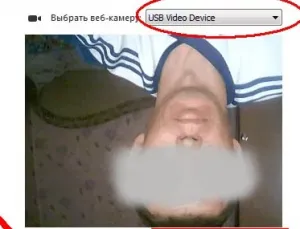
Обърнат образ на камерата на Skype
Тази ситуация се усложнява от факта, че в диспечера на устройството няма да бъде компоненти на липсата на драйвери.
Този факт, просто трябва да се помни. Asus лаптопи изискват от вас да инсталирате оригиналните камера драйвери на изображението от камерата на Skype и други програми да го използвате, то не е било отменено.
Какво да се прави?
Както е написано по-горе, просто да инсталирате драйвера на уеб камера за вашия преносим компютър модел Asus.
Алгоритъмът за търсене и инсталиране на драйвер на уеб камера в Asus лаптопи:
- Определете точния модел преносим компютър;
- Отидете на официалния сайт на Asus лаптопи подкрепа и да намерите вашия модел лаптоп;
- Изтеглете и инсталирайте драйвера на уеб камерата;
- Рестартирайте компютъра.
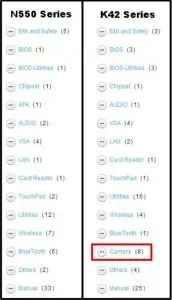
Уеб камера драйвер ASUS сайт
Камерата ще престане да се обърнат към Skype на лаптоп Asus.